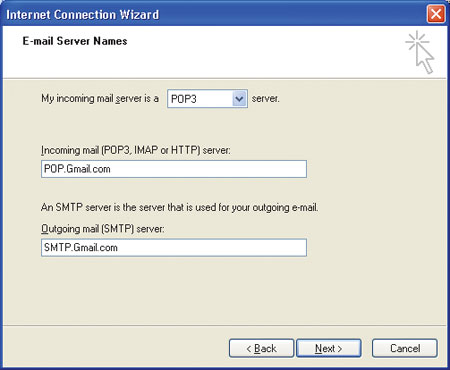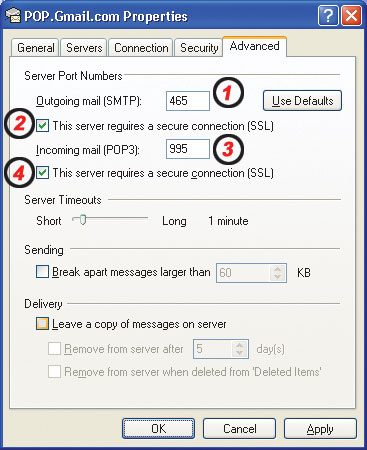روزانهها
همهدستهها
- آموزش و ترفندهای موبایل 64
- آموزش و ترفندهای کامپیوتر 407
- انواع قالب لوگو برای تمامی وبلاگ 2
- قالب بلاگ اسکای 155
- قالب بلاگفا 119
- قالب میهن بلاگ 105
- قالب پارسی بلاگ 65
- قالب پرشین بلاگ 128
- قالب وردپرس 37
- قالب بلاگر 13
- قالب رز بلاگ 1
- قالب کودکانه و دخترونه و پسرونه 44
- کد برای تغییر نشانگر موس 8
- قفل کردن راست کلیک بدون پیغام 1
- آموزش ساختن یک وبلاگ 1
- تفاوت وبلاگ با وب سایت چیست؟ 2
- آموزش ارسال مطلب در وبلاگ 2
- آموزش ایجاد و یا حذف بخش ادامه م 1
- آموزش خواندن ، حذف کردن، تایید 1
- آموزش تغییرات در قالب وبلاگ 2
- آموزش ویرایش و تغییرات وبلاگ 1
- تنظیمات وبلاگ و قرار دادن کدها 2
- آموزش استفاده از کدهای تغییر شکل 1
- لینک دادن به متن برای دانلود 1
- آموزش لینک دادن به تصویر 1
- آموزش استفاده از تصاویر زیباسازی 1
- طراحی سایت ارزان|طراحی سایت حرفه 1
- بخش پیوندهای وبلاگ و پیوندهای رو 1
- آموزش موضوع بندی وبلاگ و ایجاد 1
- آموزش افزایش آمار بازدید _ ویژه 3
- افزایش ترافیک سایت 1
- طراحی صفحات وب سایت وبلاگ 4
- آموزش ثبت دامنه ی رایگان در tk 1
- ۱۰ نکته برای جلوگیری از هک وبلاگ 2
- لوگو، آرم، سمبل، نشانه، نماد ؟! 1
- چگونه لوگو طراحی میشود؟ 1
- چرا لوگو طراحی میکنیم؟ 1
- لوگو یا نشانه چیست؟ 1
- سوالات متداول طراحی سایت : 1
- تصاویر زیباسازی یاهو 21
- مدل های جدید آرایش 3
- مدل های لباس عروس 3
- طراحی بنر های حرفه ای 8
- طراحی بنر مخصوص سال نو 2
- تم تولد 2
- اخرین بنر لوگو اسلایدر SATELLIT 5
- چرا لوگو توسط متخصصین MYTHEME20 2
- بنر"هدر"لوگو"آرم طراحیMYTHEME 24
- در خواست سفارش شما دوستانMYTHEME 6
- تصاویر خوش امد گویی 7
- شکلک LOVE و قلب همراه کدمربوط آن 20
- ایکن های گرافیکی ازحیوانات خوشگل 4
- شکلک دختر و پسر زیبای کارتونی 15
- انواع شکلک های زیبا ساز وب... 16
- علائم راهنمایی و رانندگی متحرک 1
- الفبای انگلیسی متحرک 6
- عکس های زوج های عاشق 1
- شکلک معتادین 1
- شکلکهای جور واجور 57
- شکلک تولد 22
- انواع بسم الله و مذهبی 5
- قفل کردن راست کلیک همراه با پیغا 1
- قفل کردن انتخاب متن 1
- چرخش سه رنگ به دور نشانگر موس 1
- متن انتخابی شما به دنبال نشانگر 1
- چرخش متن انتخابی شما به دور نشان 1
- کد تاریخ و زمان 2
- ابزار فرم تماس 1
- کدهای فال حافظ 1
- ابزار نمایشگر آی پی و مشخصات بی 1
- کدهای آپلود عکس 1
- کد طالع بینی 1
- کد پرچم مناسبتی | لوگوی سه گوش 1
- قرار دادن آهنگ و موزیک در وبلاگ 2
- کد گالری عکس در وبلاگ 1
- تعیین وضعیت یاهو وبلاگ و سایت 1
- کد شمارش معکوس سال نو 1391 و 92 1
- کد معرفی وبلاگ به دوستان برای و 1
- کد فال حافظ برای وبلاگ 1
- کد فال انبیا برای وبلاگ ها 1
- کد نمایش اوقات شرعی در وبلاگ یا 1
- نمایش شعر تصادفی در وبلاگ 1
- دریافت کد جستجوگر گوگل در 6 لوگ 2
- کدنمایش ذکرهای ایام هفته 1
- آیکون و تصاویر تصادفی در وبلاگ 1
- کد پیغام خوش آمد گویی در وبلاگ 1
- پیغام به هنگام ورود و خروج کارب 1
- کد متحرک ساختن عنوان وبلاگ 1
- کد لرزش به هنگام راست کلیک با پی 1
- کد پیغام به هنگام راست کلیک 1
- کد اعلام وقت بخیر به کاربر 1
- کد جاوای پرینت از صفحه 1
- کد تعداد بازدید مطالب در بلاگفا 1
- کد عروسک سخن گوی مرلین 1
- کد ماشین حساب در وبلاگ 1
- کد تغییر رنگ متن شما به دلخواه 2
- کد تغییر رنگ اسکرول بار 1
- کد دعای فرج امام زمان (عج) 3
- ساختن لینک برای آدرس ایمیل 1
- ابزار بازگشت به بالای صفحه 1
- دریافت کد سخنان بزرگان 2
- کدهای زیبا سازی برای وبلاگ 1
- کد فال حافظ در وبلاگ 1
- کد جستجوگر وبلاگ شما در گوگل 1
- دریافت کد چت روم به صورت لوگو 1
- کد نمایش تصاویر تصادفی در وبلاگ 1
- استخاره آنلاین با قرآن مجید 1
- کد لودینگ برای وبلاگ 5
- کدهای تعیین وضعیت یاهو 1
- کد تقویم رومیزی برای وبلاگ 1
- ابزار نمایش تاریخ 1
- کد بارش برف در وبلاگ 1
- کد قطرات شبنم در وبلاگ 1
- کد جملات عاشقانه در وبلاگ 1
- جملات طلایی شریعتی 1
- کد حدیث تصادفی در وبلاگ 1
- اس ام اس راندوم در وبلاگ 2
- کد دانستنی های تصادفی در وبلاگ 1
- تصویر تصادفی 8
- کد بازی آنلاین به صورت تصادفی 1
- کدهای جدید تاریخ روز و هفته در و 1
- کد قطرات شبنم 1 ( اصل ) 1
- کد قطرات شبنم 2 1
- کد جدید پرواز پروانه در وبلاگ 1
- کد جدید چرخش ستاره چشمک زن در وب 1
- کد بازی آنلاین در وبلاگ شما 1
- راهنمای خرید هاست , سایت , دامین 3
- ثبت سایت در گوگل (یاهو )موتورهای 6
- کد کج شدن تصاویر 1
- اخرین کدهای موزیک 2
- جدیدترین کد هدایت به بالای صفحه 1
- کد آماده + آموزش برای صفحه ورودی 2
- کـد نمایش جملات زیبای پــ نــه پ 3
- اس ام اس های خنده دار در mytheme 3
- عکس خنده دار و طنز 39
- عکس جالب و دیدنی 50
- عکس عجیب و غریب 13
- عکس های ترسناک 7
- عکس های عاشقانه 11
- عکس فانتزی و انیمیشن 20
- عکس بازیگران خارجی 9
- جدیدترین مدل های لباس 10
- عکس شهرها و کشورها 16
ابر برجسب
//www.free-downloadha.com/ اعداد شکلک های همسرونه شکلک مشکی بزرگ برای وبلاگ شکلک حروف انگلیسی بخش اس ام اس ، جوک ، پیامک ، طنز //free-downloadha.com/foru سایت جدید راه اندازی شد درخواست دستبند زنانه آرایش خلیجی انجمن فری-دانلودها م توجه //free-downloadha.com/forum مدل های جدید httpبرگهها
- سیستم کسب درآمد
- آموزش ابزار استامپ در فتوشاپ
- افکت فتوشاپی: تقسیم تصویر به قطعات کوچک
- عشق فوتوشاپ ها بیان ببینند
- آموزش ساخت نوشته گداخته در فوتوشاپ
- آموزش ساختن نوشته ای در زیر یخ
- آموزش رنگی کردن چشمها در فتوشاپ Adobe Photoshop CS3
- مدهای رنگی گرافیکی فتوشاپ
- نرم افزار فتوشاپ سری3
- Layer Styles در فتوشاپ
- فیلترها در فتوشاپ
- ذخیره سازی تصاویر برای وب Save for Web
- خلق یک آگهی تبلیغاتی ساده
- کاربرد Transform در فتوشاپ
- ابزارهای رسم و تایپ
- ابزارهای روتوش و ترمیم
- ابزار انتخاب
- کارکردن با لایه ها در فتوشاپ
- جعبه ابزار فتوشاپ (Toolbox)
- کاربرد پالت ها در فتوشاپ
- آشنایی با محیط کار در فتوشاپ
- آموزش فتوشاپ - 15 فنّ مهم برای کار مؤثر با فتوشاپ
- آموزش فتوشاپ - کار کردن با لایه ها در فتوشاپ سی اس 6 - CS6
- حالتها و مدلهای رنگ
- طریقة اعمال رنگهای Background , Forground
- کار با لایه ها
- کار با جعبه ابزار فتوشاپ
- Transform
- کار با فایلها و پسوندهای مورد استفاده
- افزایش بازدید از وبلاگ و سایت شما با کلیک روزی 1000 تا با تضمین
- برای اطلاع از تعرفه های تبلیغ کلیک کنید
جدیدترین یادداشتها
همه- [ بدون عنوان ]
- [ بدون عنوان ]
- [ بدون عنوان ]
- [ بدون عنوان ]
- [ بدون عنوان ]
- [ بدون عنوان ]
- http://www.free-downloadha.com/
- [ بدون عنوان ]
- [ بدون عنوان ]
- [ بدون عنوان ]
- شکلک حروف انگلیسی
- شکلک مشکی بزرگ برای وبلاگ
- شکلک های همسرونه
- اعداد
- [ بدون عنوان ]
- [ بدون عنوان ]
- [ بدون عنوان ]
- [ بدون عنوان ]
- [ بدون عنوان ]
- [ بدون عنوان ]
بایگانی
- تیر 1394 1
- خرداد 1394 1
- اسفند 1393 1
- مهر 1393 1
- اردیبهشت 1393 2
- آذر 1392 3
- آبان 1392 1
- تیر 1392 15
- خرداد 1392 233
- اردیبهشت 1392 243
- فروردین 1392 263
- اسفند 1391 215
- بهمن 1391 775
- دی 1391 22
تقویم
تیر 1394| ش | ی | د | س | چ | پ | ج |
| 1 | 2 | 3 | 4 | 5 | ||
| 6 | 7 | 8 | 9 | 10 | 11 | 12 |
| 13 | 14 | 15 | 16 | 17 | 18 | 19 |
| 20 | 21 | 22 | 23 | 24 | 25 | 26 |
| 27 | 28 | 29 | 30 | 31 |
جستجو
آمار : 975275 بازدید
Powered by Blogsky
جی میل خود را بصورت آفلاین چک کنید!
از جمله این امتیازات می توان به کاربر پسند بودن (که اصلاحا به آن
User Friendly نیز گفته می شود)، سرعت بالای بارگذاری صفحات ، و ارائه فضای
نسبتا زیاد (نزدیک 7 گیگابایت) اشاره نمود. نکته دیگر این است کهGmail
درصفحات خود از قرار دادن فایل های گرافیکی سنگین خودداری کرده که این کار
کمک شایانی به ساده نمودن و سرعت بخشیدن به عملیات آن کرده است.
در ایران به دلیل پایین بودن سرعت اینترنت برای اکثر کاربران، چک کردن ایمیل از طریق وب سایت در بسیاری از وقت ها، کاری وقت گیر و طا قت فرسا است. امروزه گوگل تنها شرکتی است که سرویس POP3 را به صورت کاملاً رایگان در اختیار کاربران خود قرار داده است، قبل از این، Yahoo نیز POP3 را برای کاربران خود ارائه نموده بود اما نه درسرویس رایگان خود، البته ترفندها و نرم افزارهایی برای چک کردن ازطریق سرویس معمولی تحت وب وجود دارد که معمولا در بسیاری از مواقع وقت گیر هستند.
در این مقاله تصمیم بر آن گرفتیم تا سرویس POP3 Gmail و شیوه چک کردن آن توسط نرم افزار Outlook Express را توضیح دهیم. با وجود این سرویس، شما سرعت زیادی برای ارسال وهمچنین دریافت نامه ها از Gmailتان را خواهید داشت. البته نرم افزارهای مدیریت ایمیل دیگری نیز مانند Eudora،Mozilla Thunderbird هم وجود دارند که تفاوت زیادی با Microsoft Outlook یا Outlook Express از نظر تنظیمات ندارند. اما از آنجایی که Outlook Expressدر هنگام نصب ویندوز، بطورخودکار، نصب می شود و اکثر کاربران به آن دسترسی دارند و با محیط آن آشنا هستند، ترجیح دادیم که از این نرم افزار برای گرفتن ایمیل های Gmail استفاده نماییم.
تنظیم دریافت ایمیل POP3
لازم نیست متذکر شویم که شما باید یک Account از Gmail داشته باشید!!
استفاده از POP3 بسیار راحت است و شما با کمی دقت و انجام دادن چند کار کوتاه می توانید به سادگی از این سرویس استفاده کنید.
تنظیم درGmail
در ایران به دلیل پایین بودن سرعت اینترنت برای اکثر کاربران، چک کردن ایمیل از طریق وب سایت در بسیاری از وقت ها، کاری وقت گیر و طا قت فرسا است. امروزه گوگل تنها شرکتی است که سرویس POP3 را به صورت کاملاً رایگان در اختیار کاربران خود قرار داده است، قبل از این، Yahoo نیز POP3 را برای کاربران خود ارائه نموده بود اما نه درسرویس رایگان خود، البته ترفندها و نرم افزارهایی برای چک کردن ازطریق سرویس معمولی تحت وب وجود دارد که معمولا در بسیاری از مواقع وقت گیر هستند.
در این مقاله تصمیم بر آن گرفتیم تا سرویس POP3 Gmail و شیوه چک کردن آن توسط نرم افزار Outlook Express را توضیح دهیم. با وجود این سرویس، شما سرعت زیادی برای ارسال وهمچنین دریافت نامه ها از Gmailتان را خواهید داشت. البته نرم افزارهای مدیریت ایمیل دیگری نیز مانند Eudora،Mozilla Thunderbird هم وجود دارند که تفاوت زیادی با Microsoft Outlook یا Outlook Express از نظر تنظیمات ندارند. اما از آنجایی که Outlook Expressدر هنگام نصب ویندوز، بطورخودکار، نصب می شود و اکثر کاربران به آن دسترسی دارند و با محیط آن آشنا هستند، ترجیح دادیم که از این نرم افزار برای گرفتن ایمیل های Gmail استفاده نماییم.
تنظیم دریافت ایمیل POP3
لازم نیست متذکر شویم که شما باید یک Account از Gmail داشته باشید!!
استفاده از POP3 بسیار راحت است و شما با کمی دقت و انجام دادن چند کار کوتاه می توانید به سادگی از این سرویس استفاده کنید.
تنظیم درGmail
شکل شماره 1
تنظیم در Outlook Express
اکنون کار شما در سایت به پایان رسیده و نوبت تنظیمات Outlook رسیده است.
• برنامه Outlook Express را اجرا نمایید.
• از منوی Tools بر روی گزینهAccounts کلیک کنید.
• مطابق شکل 2 ابتدا بر روی گزینه Add و سپس گزینه Mail را کلیک کنید.
شکل شماره 2
• در پنجره جدید Your Name فقط نام مورد نظر خود را وارد کنید وکلید Next را بزنید.
• در پنجره بعد یعنی Internet E-mail Address آدرس کامل Gmail خود را وارد کنید و سپس Next کنید.
• مطابق شکل 3 و در پنجره E-mail Server ابتدا گزینه My incoming mail server را بر روی POP3 تنظیم نمایید و سپس برای گزینه Incoming Mail serverعبارت POP.Gmail.Com را وارد نمایید و در زیر گزینه Outgoing mail (SMTP) server عبارت SMTP.Gmail.Com را تایپ و بعدNext کنید.
شکل شماره 3
• مطابق شکل 4 و در صفحه Internet Mail Logon نام کاربری و پسوردی را که در Gmail ثبت کرده اید را وارد کنید. اگر بخواهید در هر بار connect شدن به سرور، پسورد از شما سئوال نشود، گزینه Remember password را تیک بزنید وNext را کلیک کنید و در نهایت، دکمه Finish را بزنید.
شکل شماره 4
تذکر مهم:حتما در قسمت نام کاربری (Account name) آدرس جی میل خود را کامل وارد کنید.مثلا:name@gmail.com
اکنون در پنجرهInternet Accounts (شکل شماره 2) گزینه POP.Gmail.Com اضافه شده ، بر روی آن 2 بار کلیک کنید تا مطابق شکل 5 پنجره POP.Gmail.Com Properties ظاهر شود و در سر برگ Server گزینه My Server requires authentication را تیک بزنید.
شکل شماره 5
سپس در همین صفحه به قسمت Advanced بروید و تنظیمات را مطابق شکل6 اعمال کنید. اکنون کار شما به اتمام رسیده است.
شکل شماره 6
و حالا برای چک کردن نامه هایتان در Gmail کافی است از پنجره اصلیOutlook Express به مسیر Tools > Send and Receive رفته و گزینه POP.Gmail.Com را کلیک نمایید. و اما برای ارسال نامه هایتان به مسیر File > New > Mail Message بروید.
روش دیگری هم برای تنظیماتOutlook Express هم هست وآن هم روش استفاده از نرم افزار GmailConfig است. به این صورت که بعد از اجرای نرم افزار GmailConfig و طی مراحل خواسته شده، تنظیمات Outlook Express اعمال می شود و عمل رسال و دریافت نامه مانند همین روش خواهد بود.
نکته: توجه کنید که این نرم افزار برای تنظیماتOutlook است و در تنظیمات سایت دخالتی ندارد.
mytheme
یکشنبه 25 فروردینماه سال 1392 ساعت 11:22 ب.ظ
برای نمایش آواتار خود در این وبلاگ در سایت Gravatar.com ثبت نام کنید. (راهنما)


ایمیل شما بعد از ثبت نمایش داده نخواهد شد